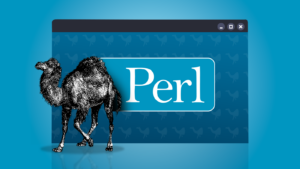ถึงเวลาจัดการสาย USB ของคุณแล้ว
คุณเคยพบกับกองสาย USB ที่มีมากมายหลากหลายแบบหรือไม่ ทั้งที่เป็น USB 2, สายที่รองรับเฉพาะการชาร์จไฟ และบางครั้งก็มีสาย Thunderbolt โผล่ออกมา สายต่าง ๆ เหล่านี้อาจทำให้คุณสับสนได้ไม่น้อย ลองนึกดูสิว่าคุณอาจหยิบสายที่ผิดเข้าไปในกระเป๋าเดินทางของคุณได้
สาย USB มีหลายขนาดและรูปร่าง และการที่ใช้พอร์ตเดียวกันไม่ได้หมายความว่ามันมีความสามารถเท่ากัน การใช้สาย USB ที่ผิดอาจไม่ทำให้เกิดความเสียหายจริง แต่สามารถจำกัดความเร็วในการชาร์จและการถ่ายโอนข้อมูลได้มากกว่าที่อุปกรณ์รองรับ นอกจากนี้ สายบางเส้นอาจไม่รองรับการถ่ายโอนข้อมูลเลย ดังนั้นการจัดสาย USB ของคุณอาจช่วยประหยัดความยุ่งยากในอนาคตได้มากทีเดียว
สาย USB ไม่ได้เท่ากันเสมอไป
สาย USB ที่พบกันบ่อยที่สุดจะมีขั้วต่อ USB Type-A ที่ปลายด้านหนึ่ง (พอร์ต USB แบบคลาสสิก) และอีกด้านหนึ่งอาจเป็น USB Type-C (ขั้วต่อขนาดเล็กแบบกลับด้านได้ซึ่งพบได้ในโทรศัพท์ แท็บเล็ต และแล็ปท็อปหลายรุ่น) หรือ Micro-B/microUSB (ขั้วต่อบางที่ใช้ในอุปกรณ์อิเล็กทรอนิกส์ที่ถูกกว่าและเก่ากว่า) นอกจากนี้บางครั้งคุณอาจมีสายที่ใช้ขั้วต่อ Mini-B (ขั้วต่อขนาดเล็กที่ใช้ในอุปกรณ์เสริมและอิเล็กทรอนิกส์รุ่นเก่าหลายอย่าง) ที่ปลายด้านหนึ่ง หรือหนึ่งในขั้วต่อที่ใช้งานมาหลายปีตามประเภทย่อยต่าง ๆ ของ USB
น่าเสียดายที่ขั้วต่อของสายไม่ได้บอกให้คุณทราบว่าสาถานที่ถูกออกแบบมาสำหรับรองรับอะไร สาย USB Type-A-to-C อาจรองรับความเร็ว USB 3.0 หรือสูงกว่า อาจจำกัดไปที่ USB 2.0 หรืออาจไม่มีสายข้อมูลและรองรับเฉพาะการชาร์จ มีการทำเครื่องหมายสีเพื่อระบุความเร็ว แต่ไม่มีอะไรหยุดบริษัทผู้ผลิตสายจากการปลอมแปลงสีสายราคาถูก
สายชาร์จเท่านั้น
สายที่รองรับเฉพาะการชาร์จเท่านั้นทำให้นุ่มนวลดันเสียหาย! อย่างเช่น ฉันไม่สามารถเชื่อมต่อกล้องกับแล็ปท็อปได้ในทริปเมื่อเร็ว ๆ นี้ เพราะสาย microUSB ที่ฉันเลือกจากกองก่อนออกเดินทางรองรับได้เฉพาะการชาร์จไฟเท่านั้น โอ้พลาด!
Thunderbolt คืออะไร
Thunderbolt ยังเพิ่มความสับสนเข้าไปอีก โดย Thunderbolt รุ่นก่อนหน้านี้ใช้ขั้วต่อ Mini DisplayPort แต่ Thunderbolt 3 และรุ่นใหม่ใช้ขั้วต่อ Type-C เดียวกันกับอุปกรณ์ USB หลายชนิด สาย Thunderbolt 3, 4, และ 5 ทั้งหมดย่อมเป็นสาย USB แต่ไม่ใช่สาย USB ทุกเส้นจะเป็นสาย Thunderbolt
โดยส่วนใหญ่สาย Thunderbolt จะมีสัญลักษณ์สายฟ้าบนขั้วต่อ และส่วนใหญ่จะมีความแข็งแรงมากกว่าสาย USB ทั่วไป อย่างไรก็ตาม มันยังถูกเข้าใจผิดว่าเป็นสาย USB C-to-C ได้ง่าย
วิธีจัดการสายของคุณ
ขั้นตอนแรกที่ดีที่สุดในการจัดการกองสายของคุณคือการแยกสายชาร์จออกมา คุณสามารถทำได้โดยการหาความสามารถของสายที่มีการเชื่อมต่อข้อมูล อาทิเช่น โทรศัพท์หรือไดร์ฟภายนอก แล้วต่อเข้ากับคอมพิวเตอร์หรือแท็บเล็ตด้วยสาย เมื่อมีสิ่งที่เกิดขึ้นนอกเหนือจากการแค่ชาร์จ เช่น ไฟล์เปิดขึ้นหรือมีการซิงโครไนส์เกิดขึ้น คุณจะมีสายที่สามารถโอนถ่ายข้อมูลได้ ตัวอย่างเช่น หากคุณมีอุปกรณ์ iPhone, iPad หรือ Android ที่มีพอร์ต USB-C ต่อสายเข้าไปที่คอมพิวเตอร์หรือแท็บเล็ตเพื่อทดสอบ เมื่อสายรองรับการเข้าถึงข้อมูล อุปกรณ์ iPhone และ iPad จะมีหน้าต่าง ‘เชื่อถือคอมพิวเตอร์นี้หรือไม่?’ ขึ้นมา
การแยกสายชาร์จ
หลังจากที่คุณแยกความสามารถของสายชาร์จเหล่านั้นแล้ว คุณสามารถใช้ประโยชน์จากมันได้สำหรับการเชื่อมต่อที่ไม่ต้องการข้อมูล พวกมันยังมีประโยชน์สำหรับสถานีชาร์จ/รังชาร์จ กล้องรักษาความปลอดภัย USB ที่ชาร์จในรถ (ยกเว้น Android Auto) และอื่น ๆ อีกมากมาย หากคุณมีเหลือหรือยังไม่มีที่ใช้ให้จัดเก็บไว้แยกออกมาเพื่อจะได้ไม่ต้องทำการทดสอบซ้ำครั้ง
การเพิ่มความเป็นระเบียบอย่างลงตัว
ต่อไป คุณควรพิจารณาเก็บสายทั้งหมดไว้ในที่จัดเก็บ หากคุณยังไม่ได้ทำ ฉันซื้อตู้พลาสติกสามตู้สำหรับเก็บสายและอุปกรณ์คอมพิวเตอร์อื่น ๆ จากนั้นใช้เครื่องหมายแปะตำแหน่งเพื่อระบุแต่ละลิ้นชัก คุณยังสามารถใช้สติ๊กเกอร์เครื่องหมายแปะและปากกา แค่ไม่ต้องหรูหราจนเกินไป
ฉันมีถังเก็บหลายอันที่เป็นสาย USB เท่านั้น โดยอื่น ๆ เป็นที่เก็บของตัวแปลง ไดรฟ์ USB การ์ด SD สาย Ethernet หูฟัง ที่ชาร์จผนัง USB เป็นต้น เก็บสายชาร์จและสายข้อมูลไว้ในตู้แยก หรือคุณสามารถเก็บสายชาร์จไว้อื่น ๆ ได้เพราะพวกมันจะไม่ใช่สิ่งที่คุณต้องการสำหรับการโอนถ่ายข้อมูลหรือเดินทาง คุณยังสามารถจัดการสายของคุณเพิ่มเติมด้วยการทดสอบความเร็วสูงสุดที่รองรับบนแต่ละอุปกรณ์ แต่เป็นกระบวนการที่ซับซ้อนกว่าซึ่งต้องการอุปกรณ์เชื่อมต่อระดับสูงเพื่อทดสอบขีดจำกัดของสาย การแยกสายชาร์จและจัดเก็บตามประเภทขั้วถือนี้คือการปรับปรุงที่ยิ่งใหญ่เริ่มต้น
บทสรุป
สรุปได้ว่าแม้ว่าเราจะใช้สาย USB มากในชีวิตประจำวัน แต่เราก็มักไม่ได้คำนึงถึงการจัดเก็บพวกมันอย่างจริงจัง อย่างไรก็ตาม การจัดระเบียบและบ่งบอกความสามารถของสาย USB จะช่วยให้ชีวิตเราง่ายขึ้นมากและช่วยหลีกเลี่ยงความผิดพลาดที่อาจจะเกิดขึ้นในอนาคตได้ เป็นการจัดเก็บที่มีผลกระทบต่อการใช้งานจริงและช่วยให้เราประหยัดเวลาและความยุ่งเหยิงได้เป็นอย่างดี
ฝาก-ถอนไม่มีขั้นต่ำ อิสระการเงินที่ง่าย สะดวก ทันใจ ทุกการทำรายการ
เริ่มต้นแทงบอลไม่มีขั้นต่ำ สนุกได้ทุกแมตช์ ทุกเวลา
“พบกับประสบการณ์ใหม่ที่ gclub คาสิโนออนไลน์ที่ปลอดภัยและได้รับความนิยมมากที่สุดในไทย”
“เล่น ไฮโลไทย แบบออนไลน์ สนุกกับเกมพื้นบ้านที่ได้รับความนิยมสูงสุดในประเทศไทย”
“ต้องการเครดิตฟรีเล่นสล็อต? เข้าไปที่ สล็อต168เครดิตฟรี.com เว็บที่มีโปรโมชั่นเด็ดและเกมให้เลือกเล่นหลากหลาย”
แหล่งที่มา:https://www.howtogeek.com/organize-your-usb-cables/